Thủ Thuật Máy Chẩn Đoán - Cách Tắt Update Và Đăng Nhập Tài Khoản Để Khởi Động Phần Mềm GDS
Thủ Thuật Máy Chẩn Đoán - Cách Đăng Nhập Và Mở Màn Hình Phần Mềm GDS
Có nhiều Anh Em kỹ thuật khi sử dụng thiết bị chẩn đoán chuyên hãng Hyundai - Kia gặp phải tình trạng không thể đăng nhập vào phần mềm và giao diện phần mềm quá nhỏ, gây ra khó khăn cho công việc chẩn đoán và sửa chữa.
Hôm nay, OBD Việt Nam chia sẻ 2 mẹo nhỏ giúp các Anh Em có thể sử dụng phần mềm GDS được dễ dàng hơn.
THỦ THUẬT 1: Tắt thông báo Update và đăng nhập vào phần mềm GDS
Cách 1: Chỉnh thời gian
Bước 1: Click chuột vào đồng hồ dưới góc phải máy tính chọn Change date and time setting...
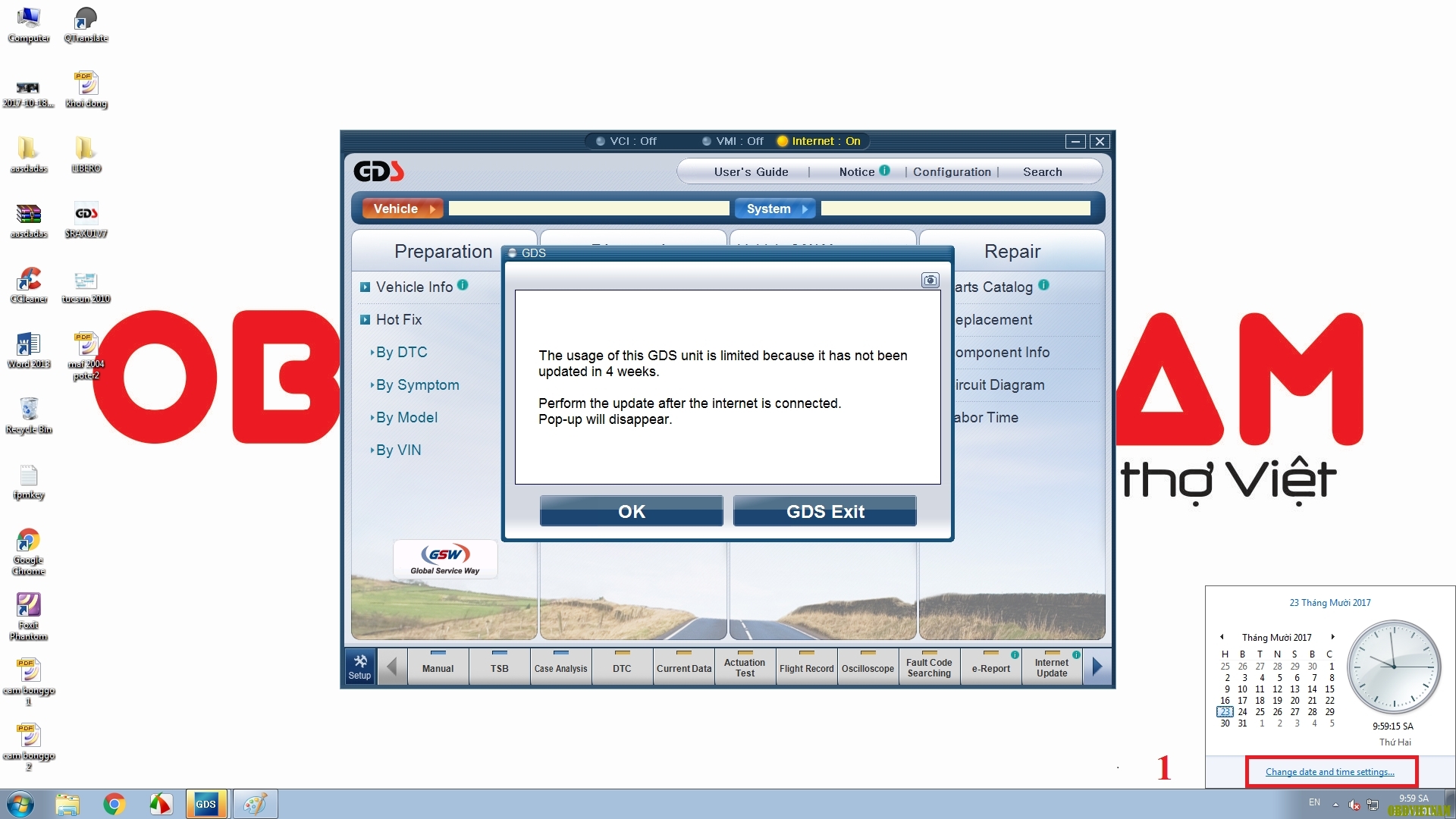
Bước 2: Chọn Change date and time.
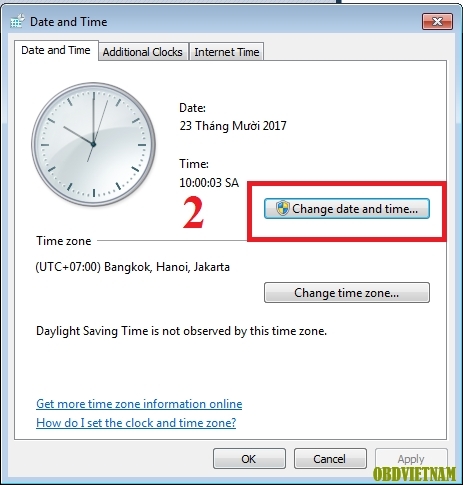
Bước 3: Đổi lại ngày thành năm 2015 (hình dưới đây đổi lại thành ngày 1 tháng 10 năm 2015) sau đó chọn OK.
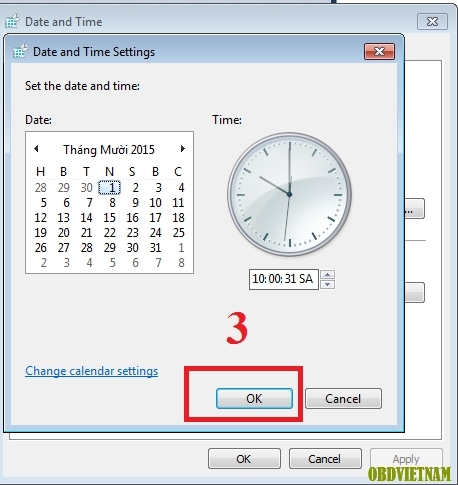
Cách 2: Tắt mạng
Click chuột vào biểu tượng mạng chọn Open network and sharing center.
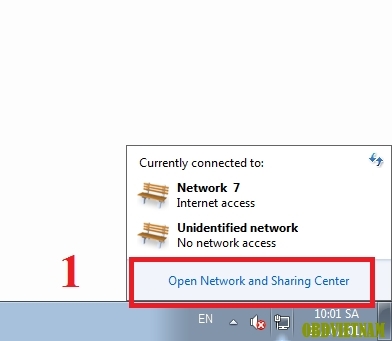
Tiếp theo chọn: Change adapter settings.
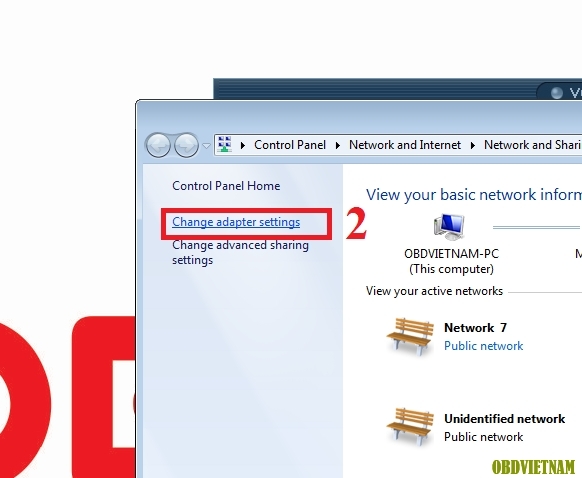
Chọn: Disable.
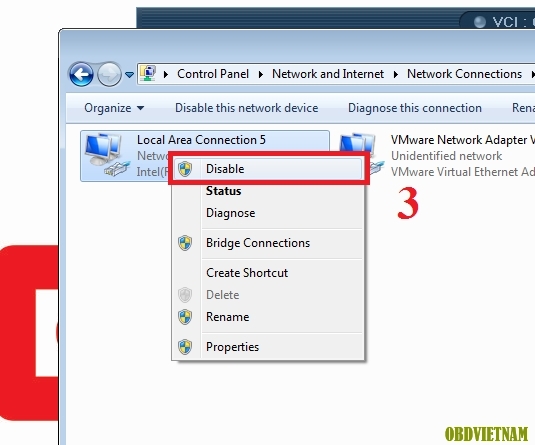
Sau khi tắt mạng hoặc lùi ngày về 2015 chúng ta quay trở lại với giao diện của GDS tắt thông báo update.

THỦ THUẬT 2: Bật chế độ Full Screen (toàn màn hình) cho phần mềm GDS
Chắc hẳn rất nhiều bạn cảm thấy cực kì khó chịu với cái giao diện của phần mềm GDS Hyundai/KIA nó nhỏ xíu và co rúm ở giữa màn hình...
Khi chưa bật Full Screen
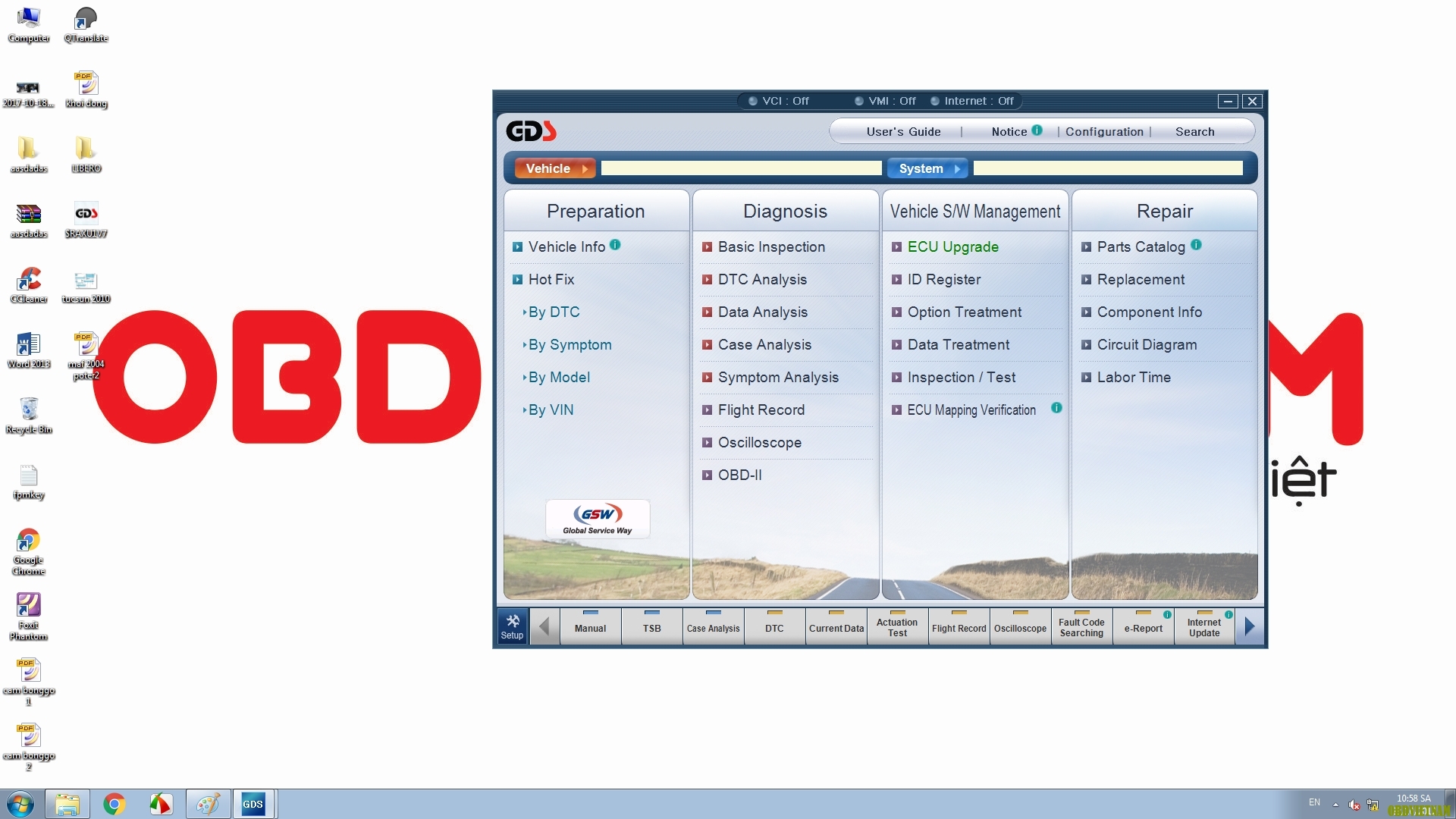
Sau khi bật Full Screen (kéo giãn đúng tỉ lệ của màn 16:9)
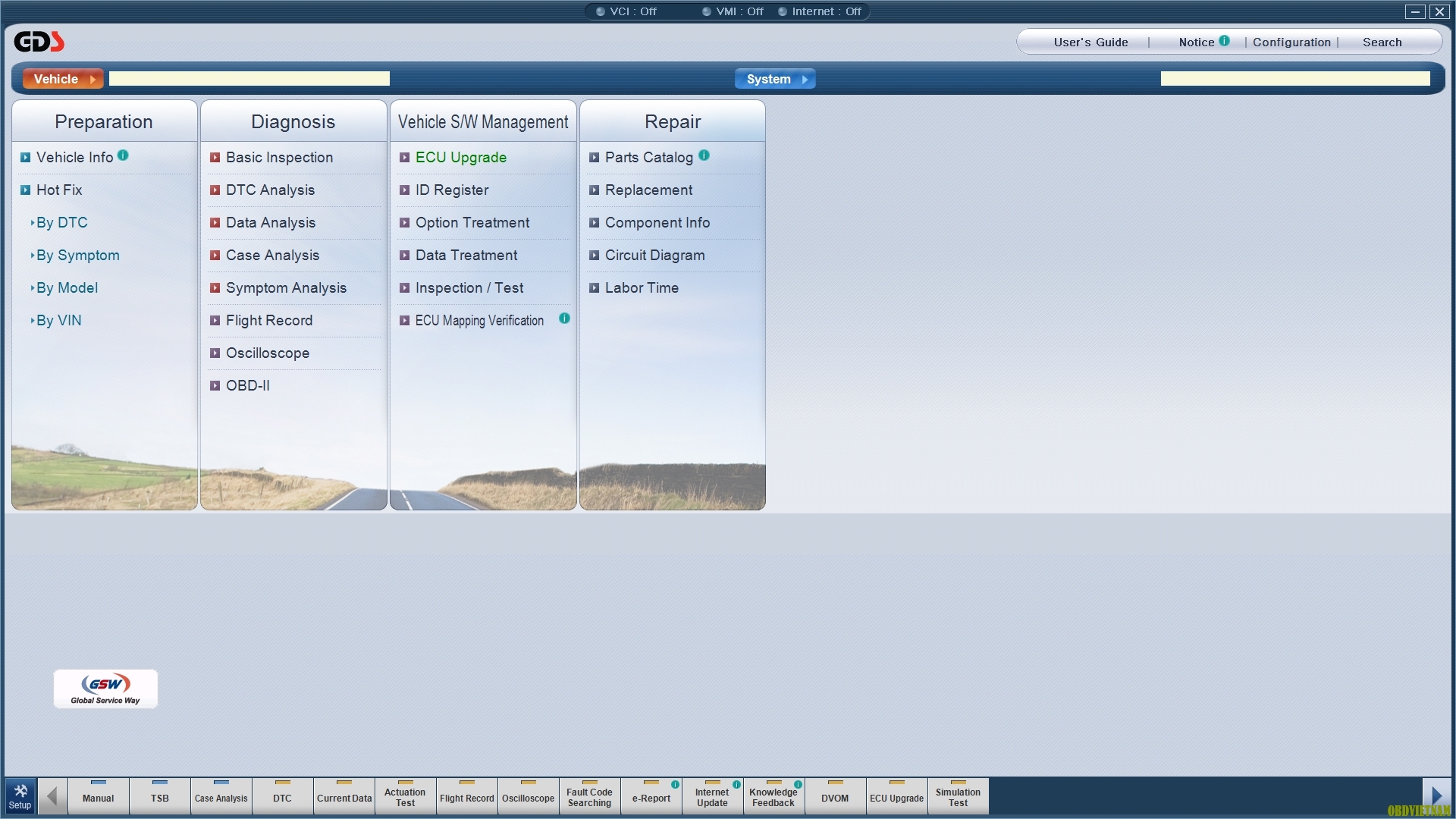

Cách làm như sau:
Mở giao diện của phần mềm GDS sau đó các bạn bấm tổ hợp phím WINDOWS + UP (bấm phím CỬA SỔ và phím MŨI TÊN HƯỚNG LÊN cùng lúc).

Để thu nhỏ lại như cũ thì bấm phím WINDOWNS + DOWN (bấm phím CỬA SỔ và phím MŨI TÊN HƯỚNG XUỐNG DƯỚI cùng lúc).
Lưu ý: Chức năng này chỉ hỗ trợ trên WINDOWS 10
Chúc Anh Em thực hiện thành công!
Một số thủ thuật khác:
- Thủ Thuật Máy Chẩn Đoán - Cách Sử Dụng Phần Mềm Ford IDS Phiên Bản Mới
- Thủ Thuật Máy Chẩn Đoán - Cách Sử Dụng Và Giữ Máy Chẩn Đoán Ô Tô Bền Nhất
Cảm ơn Anh/Em đã quan tâm theo dõi.
Hy vọng với bài Thủ Thuật Máy Chẩn Đoán - Cách Đăng Nhập Và Mở Màn Hình Phần Mềm GDS hữu ích đối với Anh Em. Nếu thích bài viết này, hãy chia sẻ cùng với bạn bè và đừng quên kết nối với chúng tôi!
- Website: Công ty Cổ phần OBD Việt Nam
- Fanpage: Máy Chẩn Đoán Ô Tô Việt Nam
- Facebook Group: Kỹ thuật ô tô Việt Nam
- Youtube: OBD Việt Nam - Máy Chẩn Đoán Ô Tô
Mọi chi tiết xin liên hệ :
Hotline: 0913 92 75 79
Tin liên quan
- Auto ISM có thay thế được tài liệu sửa chữa các hãng không? Chuyên gia giải đáp
- Cách Tra Cứu Tài Liệu Hộp Số Ly Hợp Kép DCT Bằng Auto Ism
- App tra cứu tài liệu ô tô Auto ISM - Tối ưu cho kỹ thuật viên trên đường
- Tài liệu điện thân xe trên Auto ISM - Cách đọc đúng chuẩn kỹ thuật
- So sánh tài liệu ô tô AutoISM và PDF - Vì sao gara nên chuyển đổi?
- Cấu Tạo Và Nguyên Lý Hoạt Động Hệ Thống Common Rail Diesel
- Phân tích bộ tài liệu hộp số tự động Auto ISM – Dành cho kỹ thuật viên nâng cao
- Hướng dẫn đọc tài liệu động cơ ô tô bằng Auto ISM – Phiên bản chuyên gia
- Tra cứu tài liệu điện điều hòa ô tô bằng Auto ISM – Hướng dẫn chuyên sâu
- Hướng dẫn tra cứu sơ đồ mạch điện ô tô nâng cao bằng AutoISM
Danh mục tin tức
- Hành Trình Chuyển Giao
- Cẩm Nang Sửa Chữa Ô Tô
- Sự Kiện OBD Việt Nam
- Kiến Thức Ô Tô
- Chăm Sóc Xe Ô Tô
- Tiếng Anh Chuyên Ngành Ô Tô
- Hướng Dẫn Sử Dụng Phần Mềm
- Hướng Dẫn Sử Dụng Máy Chẩn Đoán
- Đánh Giá Máy Đọc Lỗi
- Kiến thức xe tải nặng, máy công trình
- Bản Tin Công Nghệ Ô Tô
- Chia Sẻ Tài Liệu Ô Tô
- Cảm Nhận Của Khách Hàng
- Thông Tin Cần Biết
- Setup Garage Chuyên Nghiệp
- Hỏi Đáp Sản Phẩm
Tin xem nhiều
Auto ISM có thay thế được tài liệu sửa chữa các hãng không? Chuyên gia giải đáp
Cách Tra Cứu Tài Liệu Hộp Số Ly Hợp Kép DCT Bằng Auto Ism
App tra cứu tài liệu ô tô Auto ISM - Tối ưu cho kỹ thuật viên trên đường
Tài liệu điện thân xe trên Auto ISM - Cách đọc đúng chuẩn kỹ thuật
So sánh tài liệu ô tô AutoISM và PDF - Vì sao gara nên chuyển đổi?
Vui lòng điền vào mẫu dưới đây, để chúng tôi có thể cung cấp cho bạn thông tin cập nhật về những thông tin mới của chúng tôi





